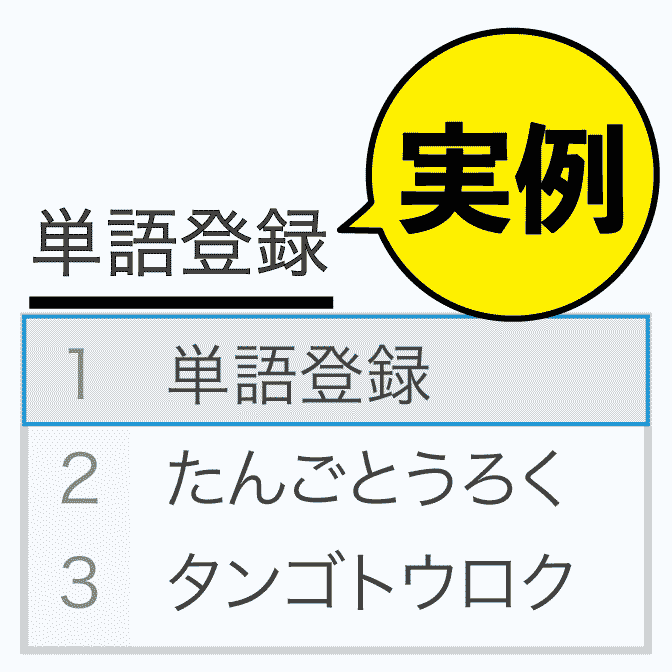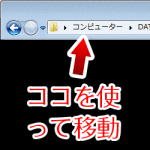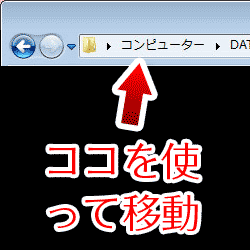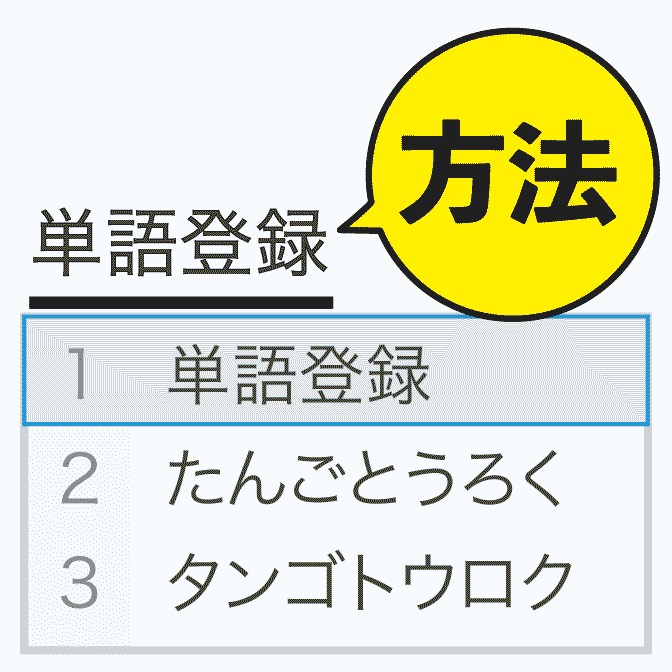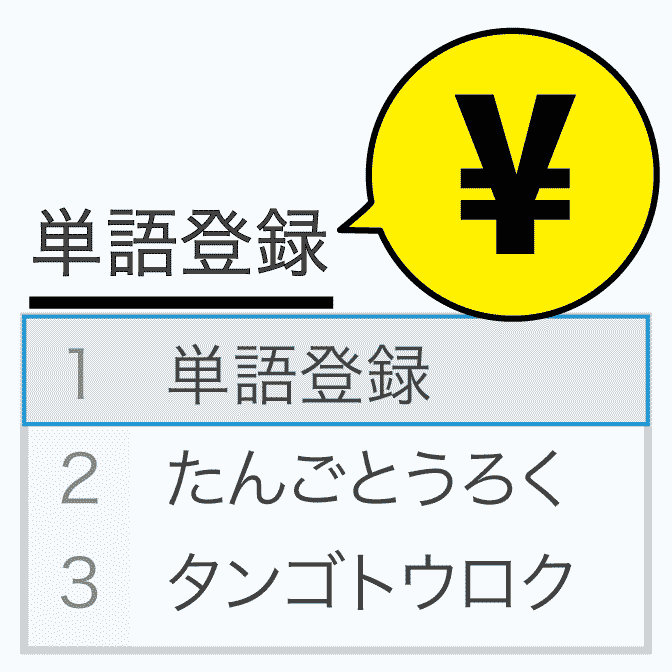お知らせ
オススメの単語登録例はこちらにもまとめています。ぜひご覧ください。
こんにちは! 単語登録マニアすぎて書籍まで出版したヨス(プロフィールはこちら)です。
1日中パソコンの前にいる仕事の人も多いと思いますが、毎日何千回、何万回とキーを叩いていますよね?
もしかして、「おつかれさまです」をいちいち入力していませんか?
単語登録というパソコンの機能を駆使すれば、仕事の能率は上がるし、腕への負担も減ります。こんな感じで!
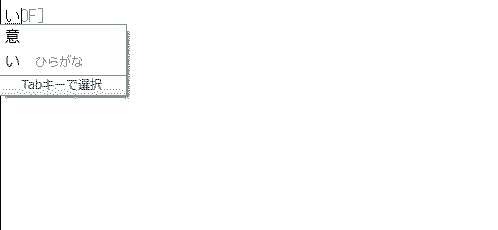
今回は単語登録をするときの「具体例」という形で、さまざまな登録の仕方を単語登録の実例とともにご紹介いたします。
単語登録を、こちらの3つの目的に大きく分けて紹介しますね。
目的別の単語登録
たぶん単語登録に関しては世界一マニアックな記事です(笑)。
「単語登録への愛がやばすぎる」と話題のこちらのわたしの著書もぜひ!
記事は下に続きます。
ラクするための単語登録
単語登録とは、とにかくラクをするためにあります。
たとえば、おはおはようございますや、おつお疲れ様ですのように登録するとどうでしょうか?
キーを押す回数が減り、短い文字列で入力できるようになるので、ラクができます。
ここでは、「ラクをする」という側面に焦点を当てた単語登録の一例をご紹介します。
「個人情報」を単語登録する
まずは「個人情報」を単語登録するという方法です。
さすがに自分の住所や電話番号は覚えている人がほとんどだと思いますが、勤務先の住所や電話番号はどうですか?
覚えるのが大変ですよね(笑)。
でも、覚えていなくても単語登録しておけば解決です!
さらには自分の住所や電話番号も単語登録をしておくと入力する機会も多いので便利ですよ。
「個人情報」を登録するときのポイント
個人情報を単語登録するときのコツは、単語の後ろに「1文字のアルファベット(もしくは記号)」を絡ませることです。
わたしは、次のルールをオススメしています。
- 自分の情報
- Jを付ける
(※ JIBUNの『 J 』) - 会社の情報
- Kを付ける
(※ KAISYA の『 K 』)
上のようなルールでアルファベットも含めて単語登録してみましょう。
たとえばじゅうしょkで変換すると会社の住所が出るように。
単語登録例
- 東京都新宿区西新宿二丁目8番1号
- じゅうしょk
もし、自分の住所も会社の住所もじゅうしょに登録するとどうでしょうか?
住所と変換したいだけなのに東京都新宿区西新宿二丁目8番1号も変換候補で出てくるため、選択するのが面倒ではないでしょうか?
そこでじゅうしょkのように「読み」にkも含ませて登録すると、「じゅうしょk」と読む日本語は存在しないため、すぐに入力できるんです。
これだけでは説明が不十分だと思うので、次の項目で紹介する登録例をご覧ください。
【例】個人情報の単語登録
では、個人情報を単語登録する例を紹介します。
| info@example.com | めあどj |
|---|---|
| yos@example.org | めあどk |
| 東京都新宿区西新宿二丁目8番1号 | じゅうしょk |
| 〒163-8001 | ゆうびんk |
| 03-1234-5678 (電話番号) |
でんわk |
| 0123-45678-9000 (FAX番号) |
FAXK ※ 登録するときはふぁxkで |
このように、じゅうしょj自分の住所、じゅうしょk会社の住所が出るように登録しておくのが便利です。
もう一度ルールを紹介しますね。
- 自分の情報
- Jを付ける
(※ JIBUNの『 J 』) - 会社の情報
- Kを付ける
(※ KAISYA の『 K 』)
クレジットのナンバーなどはやめておきましょう
また、個人情報とはいえ、クレジットカード番号や、暗証番号(パスワード)などの単語登録はやめておきましょう。
どういう形で他人に見られるのかわかりませんからね。
見られる可能性が0.1%でもあるならやめておきましょう。
頻繁に使う挨拶を「単語登録」する
頻繁に使う「挨拶」を単語登録するという方法もあります。
有名な登録例を挙げてみますね。
有名な単語登録例
- おつお疲れ様です
- おはおはようございます
- おせお世話になっております
どれも、略語にして2文字にしています。
こういうメールやSNSで何度も繰り返される挨拶を登録しておくと、業務効率がかなり向上しますよ。
「挨拶」を登録するときのポイント
「挨拶」を単語登録するときのポイントは、「 。」は登録に含ませないことです。
単語登録例
- お疲れ様です
- おつ
相手によって、またそのときの気分によって文末の記号が変わりますよね?
たとえば、こんな感じで。
| 仲の良い同僚 | お疲れ様です! |
|---|---|
| 上司 | お疲れ様です。 |
「!」や「♪」、そして「 。」などを使い分ける必要があるので、こういう挨拶には「 。(句点)」を登録しないのがポイントですよ。
【例】頻繁に使う挨拶の単語登録
では挨拶を単語登録する例を見てみます。
| おはようございます | おは |
|---|---|
| お疲れ様です | おつ |
| よろしくお願いします | よろ |
| いつもお世話になっております | いつおせ |
| (株)●●の▼▼でございます。 | かぶござ |
| お忙しいところお手数おかけ致しますが、よろしくお願い致します。 | おいよろ |
語尾が必ず「 。」で終わるものに関しては、「 。」もいっしょに単語登録しておいたほうが効率がいいです。
読み方が同じ漢字を「単語登録」する
もう一歩進んだ単語登録である「読み方が同じ漢字を単語登録する」という方法を見てみましょう。
「読み方が同じ漢字」という表現には説明が必要ですよね。
日本語には「同音異義語」が多い
日本語には同音異義の漢字がすごく多いという特性があります。
たとえばこちらは全部「かみ」と読みますよね?
「かみ」と読む漢字
- 紙
- 髪
- 神
髪と入力しようとしても紙という漢字が真っ先に出てSpaceキーを押すのが面倒だと思った経験はありませんか?
こんなときに、それぞれを違う単語で呼び出せるようにしておくと便利です。
同音異義語を単語登録するときのポイント
同音異義語を単語登録するときのポイントは、「読み」を同じ意味の英単語に置き換えることです。
先ほど紹介した「かみ」という発音をする3つの単語(紙・髪・神)ですが、日本語でたまたま同じ発音なだけですよね?
つまり、英語ではそれぞれがまったく違う単語になります(英語以外の言語でも同じです)。
3つの「かみ」をそれぞれ英語にしてみましょう。
英語だと全く違う単語
- 紙 …… paper(ペーパー)
- 髪 …… hair(ヘアー)
- 神 …… god(ゴッド)
登録するときの「読み」をぱぺr(paper)のように英語のスペルにしてしまおうということですね。
単語登録例
- 紙
- ぱぺr
ただし、入力数が増えてしまう場合は、短縮して単語登録するほうが効率がいいです。
たとえば、「paper」を「pp」に略して登録するのもいいですね。
単語登録例
- 紙
- っp
【例】同音異義語の単語登録
では、同音異義語を単語登録する例を見てみましょう。
| 紙 | PAPER ※「紙」は英語で「paper」 ※ 登録するときはぱぺrで |
|---|---|
| 髪 | HAIR ※「髪」は英語で「hair」 ※ 登録するときははいrで |
| 神 | GOD ※「神」は英語で「god」 ※ 登録するときはごdで |
それぞれ、英単語のスペルとして登録しました。これでほかの漢字変換候補と競合しません。
これをさらに進化させた記事も書きましたので、こちらもご参考に。
名前によく使われる漢字を登録すると便利
お仕事によっては、お客様の名前を入力する機会が多いでしょう。
そういう場合は、人名によく出てくる漢字を単語登録すると効率的です。
少し例を紹介しますね。
| 志 | WILL ※ 「意志」は英語で「will」 ※ 登録するときはうぃっlで |
|---|---|
| 高 | HIGH ※ 「高い」は英語で「high」 ※ 登録するときはひghで |
| 貴 | RYL ※「royal(貴族)」の略 |
| 樹 | TREE ※ 「樹=木」は英語で「tree」 ※ 登録するときはtれえで |
| 明 | BR ※「bright(明るい) 」の略 |
| 買 | BUY ※「買う」は英語で「buy」 ※ 登録するときはぶyで |
| 田 | FLD ※「field(田んぼ)」の略 |
先述しましたが、英語にすると長くなる場合は短く省略して単語登録するのをオススメです。
「bright(明るい)」ならBRのように。
単語登録例
- 明
- br
中国語が出来る方はピンインで「ming2(=明)」のような登録もアリかも知れませんね。
「新字」と「旧字」の区別にも便利
漢字の中でも「新字」と「旧字」のあるものにもこの技を応用できます。
たとえばこんな漢字。
| 新字 | 旧字 |
|---|---|
| 広 | 廣 |
| 亜 | 亞 |
| 真 | 眞 |
数字の「2」が付いている方を「旧字」のようにすると管理しやすいです。
単語登録例
- 廣
- wd2
では登録例をご覧ください。
| 広 | WD ※ 「wide(広い)」の略 |
|---|---|
| 廣 | WD2 ※ 「広」の旧字なので2を付ける |
| 真 | TR ※「true(真実)」の略 |
| 眞 | TR2 ※「真」の旧字なので2を付ける |
かなりマニアックな入力方法ですがなかなか便利ですよー。
見出しの数字を「単語登録」する
メモをするときや、物事をまとめるときに数字の見出しは便利です。
たとえば次のように、【1】という表記は目立つためオススメですよ。
例
【1】単語登録のコツについて
単語登録をするときのコツは(以下省略)
わたしは、こういう「墨付きカッコ」+「数字」を単語登録して使いまくっています。
見出しの数字を単語登録するときのポイント
「カッコつきの数字」を1に直接、単語登録したくなりますが、1には変換候補がほかにあります。
たとえば一(漢字)とかイチ(カタカナ)とか壱とか。
1に登録してしまうと、その中から【1】を探すのが面倒です。
そこで「;(セミコロン)」も含めて1;で登録してしまいましょう。
登録する文字に;を含めることで、変換候補が【1】以外に出てこなくなります。
単語登録例
- 【1】
- 1;
わたしが;を使っているのは右手小指で押しやすいからです。
【例】見出しの数字の単語登録
では、「見出し数字」を単語登録する例をご覧ください。
| 【1】 | 1 ; |
|---|---|
| 【2】 | 2 ; |
| 【3】 | 3 ; |
このほかにも次のようなカッコつきの文字を登録しておくと便利ですよ。
| 【 例 】 | れい; |
|---|---|
| 【 重要 】 | じゅうよう; |
| 【 再送 】 | さいそう; |
| 【 参照 】 | さんしょう; |
いちいち「墨付きカッコ」を入力するのが面倒ですからね。
URLを「単語登録」する
お仕事の中で、URL(リンク)を伝えることもありますよね?「このページを見てね!」という感じで。
そんなとき、いちいちリンク先のページを開いてアドレスをコピーするよりも、単語登録しておいたほうがはやいです。
1度や2度しか使わないリンクには不要ですが、「お問い合わせページ」などは登録しておくと便利ですよ!
URLを単語登録するときのポイント
URLを単語登録するときは、登録するページの役割やタイトルで登録しましょう。
たとえば「お問い合わせページ」ならおといあわせのように。これだとすぐに思い出せますよね。
さらに、おといあわせで単語登録すると、お問い合わせという言葉を入力したいときに変換で競合します。
そこで;(セミコロン)を組み合わせて「おといあわせ;」で登録しましょう。
単語登録例
- https://yossense.com/contact/
- おといあわせ;
【例】URLの単語登録
ではURLを単語登録する例を見てみましょう。
| https://yossense.com/contact/ (※ お問い合わせページのURL) |
おといあわせ; |
|---|---|
| https://yossense.com/all-categories/ (※ サイトマップページのURL) |
さいとまっぷ; |
異常に長いURLは文字制限(100文字まで)で登録できませんが、普通の長さなら大丈夫です。
100文字を超える場合はスニペットツールも併用すればOKです!
【参考】Windowsでよく使うフォルダの「ローカルパス」を登録
Windowsの場合、自分のパソコンの中で使うフォルダのローカルパス(場所)も登録しておくとワープできて便利です。
| コントロール パネル¥デスクトップのカスタマイズ¥フォント (※ フォントフォルダへのパス) |
FONT ※「フォント」は英語で「font」 ※ 登録するときはふぉんtで |
|---|---|
| コントロール パネル¥プログラム¥プログラムと機能 (※ アンインストールへのパス) |
UNINSTALL ※「アンインストール」は英語で「uninstall」 ※ 登録するときはうにんsたっlで |
| コントロール パネル¥システムとセキュリティ¥システム (※ システムへのパス) |
VERSION ※ Windowsのバージョンを確認するときに開くので「version(バージョン)」で登録 ※ 登録するときはヴぇrしおんで |
こちらに関しては下記記事をご参考に。
感嘆符や顔文字を「単語登録」する
頻繁に使うにもかかわらず、非常に入力しにくい文字があります。
たとえば感嘆符の「!」。
いちいちShift+1を押さなければなりません。
これも単語登録すればすべて解決です。
感嘆符や顔文字を単語登録するときのポイント
感嘆符や顔文字は、入力するときの文字数を少なくするのがポイントとなります。
とくに「!」「?」は頻繁に使いますよね? そのため、アルファベット1文字で入力できるようにしましょう。
わたしの場合、「!」が「j」に似ているため、「j!」で登録しています。
単語登録例
- !
- j
これだけで「!」を入力するハードルがいっきに低くなりますね。
【NG】母音1文字に登録するのは禁止
ただし母音1文字だけに登録するのは禁止です。
たとえば「♪(音符マーク)」をOに登録したとします。
Oは母音であるため、変換した瞬間におになります。
漢字に変換しようとしてSpaceを押すと、尾雄小などの変換候補が出てきて競合してしまうのです。
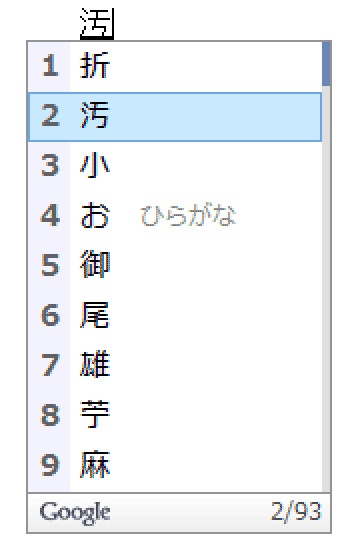
そうなると、変換候補の中から「♪」を探すという手間が発生するので逆に効率が落ちます。
そこでオススメするのが、「;」を追加してお;で単語登録する方法です。
単語登録例
- ♪
- お;
「お;」という日本語は存在しないため、一発で入力できるようになります!
【例】感嘆符や顔文字の単語登録
では感嘆符や顔文字の単語登録の例を見てみます。
| ! | J ※「!」をひっくり返すと「j」に似ている |
|---|---|
| ? | Q ※「question(クエスチョン)」の頭文字 |
| ♪ | O; ※「onpu(音符)」の頭文字。母音なので「 ;(セミコロン)」を添付 |
| 〜 | KR ※「kara(から)」の略 |
| …… | ・・ ※「・・」は「・(中黒)」を連打したもの |
| (笑) | WW ※「warai(笑い)」の頭文字「w」の2連打 |
もしくは (^▽^) のような顔文字 |
NK ※「nikoniko(にこにこ)」を略して「nk」 ※ 登録するときはんkで |
矢印・図形・記号などを「単語登録」する
矢印、図形、記号などを文章の中で使っていますか?
「あまり使わない」という人もいると思いますが、文章の伝わりやすさが格段にUPするのでオススメです。
たとえば次のように矢印を使うと、視覚的に見やすくなりますよね。
例
エレベーターに乗るときは次の手順でボタンを押すと効率的です。
【1】エレベーターに乗る
↓
【2】「閉」のボタンを押す
↓
【3】「階」のボタンを押す
ところが、記号には入力が面倒という問題があるので、これも単語登録で解決しましょう!
矢印・図形・記号などを単語登録するときのポイント
矢印・図形・記号などを単語登録するときのポイントは、できるだけ1文字で入力できるようにすることです。
いちいちみぎ→、ひだり←」のように入力していたのでは、面倒すぎて使う気が失せますよね……。
そこでf→、r←で登録しておけばどうですか?
単語登録例
- →
- f
どんどん使いたくなるほどです。そうなると、結果的に文章のわかりやすさもUPして良いことづくしです。
ちなみになぜfで→なのか……という点も関連付けを考えることもポイントになります。
【例】矢印の単語登録
まずは、「矢印」の単語登録例を見てみましょう。
| → | F ※「forward(前へ)」の頭文字 |
|---|---|
| ↓ | D ※「down(下へ)」の頭文字 |
| ← | R ※「return(戻る)」の頭文字 |
| ↑ | UP ※「up(上へ)」のスペル ※ 登録するときはうpで |
| ▼ ▼ ▼ | Y ※「yajirusi(矢印)」の頭文字 |
れは文章の中でもむちゃくちゃ使いまくっています!
【例】図形の単語登録
「●」や「◆」のような記号は、文章を見やすくするために非常に効果的です。
たとえば「■」はヘッドライン(見出し)として、よく使っています。
登録して、文章で活用しましょう。
| ★ | HS ※「hoshi(ほし)」を省略してhs |
|---|---|
| ■ | SQ ※「square(四角)」を省略してsq |
| ● | M ※「maru(まる)」の頭文字m |
| ※ | KM ※「kome(こめ)」を省略してkm |
こちらのテキストメールを超見やすくするテクニックもご覧ください。
【例】そのほかの記号の単語登録
そのほかには数学で使われる「=」などの記号を登録するのをオススメです。
いちいちいこーると入力したり、Shift+ーを押すのも面倒ですからね。
| + | PL ※「plus(プラス)」を省略してpl |
|---|---|
| − | MN ※「minus(マイナス)」を省略して「mn」 ※ 登録するときはmんで |
| × | MP ※「multiplication(掛け算)」を省略してmp |
| = | EQ ※「equal(イコール)」を省略して「eq」 ※ 登録するときはえqで |
| % | PER ※「percent(パーセント)」の最初の3文字「per」 ※ 登録するときはぺrで |
カッコを「単語登録」する
そして「括弧(かっこ)」の単語登録です!
カッコは、わたしの中では「使用頻度が高いのに押しにくいところにある記号ランキング」のナンバー1だと確信しています(笑)。
こんなにも使いまくるのにShift+8とか罰ゲームのよう……。
ということで、カッコも単語登録をしてしまいましょう。
「カッコ」を単語登録するときのポイント
カッコを単語登録するときのポイントはこちらのルールです。
- カッコ開き
- アルファベット1文字
- カッコ閉じ
- カッコ開きの1文字を2連打
たとえば、( を出したいときはCで、 )を出したいときはCCで登録するという意味です。
カッコ閉じは同じキーを2連打というルールを作っておくと超便利ですよ。
単語登録例
- )
- っc
【例】カッコの単語登録
では、カッコの単語登録例を見てみましょう。
| 丸かっこ開き ( | C ※「( 」と「C」が似ているから |
|---|---|
| 丸かっこ閉じ ) | CC ※ 登録するときはっcで |
| かぎかっこ開き 「 | K ※「カギカッコ(kagikakko)」の頭文字 |
| かぎかっこ閉じ 」 | KK ※ 登録するときはっkで |
| 隅付きかっこ開き 【 | S ※「sumitsukikakko(隅付きカッコ)」の頭文字 |
| 隅付きかっこ閉じ 】 | SS ※ 登録するときはっsで |
こんな感じで「括弧閉じ」は2回連打するというルールを作っています。
これ、実はわたしの中では「発明した自分って天才?!」と自画自賛するほど気に入っている単語登録です。
区切り線を「単語登録」する
区切り線はメルマガや連絡メール、メモなどを視覚的に見やすくするために便利です。
たとえば次のように使います。
例
━━━━━━━━━━
■ 日時
- - - - - - - - - - - - -
2021年10月1日
19時
━━━━━━━━━━
■ 場所
- - - - - - - - - - - - -
大阪駅前のヨドバシカメラ入り口
テキストを見やすくために活用できるので、ぜひとも単語登録しておきましょう。
区切り線を登録するときのポイント
区切り線を単語登録するときのポイントは、長すぎず、短すぎずにすることです。
長すぎると、スマホで見たときに改行が入ってしまい、こんなふうになってしまいます。
長すぎる例
━━━━━━━━━━
━━━━━━
■ 単語登録のコツ
- - - - - - - - - - - - -
- - - - - - -
スマホで確認してから登録しましょう。
ちょうど良い長さの例
━━━━━━━━━━
■ 単語登録のコツ
- - - - - - - - - - - - -
【例】区切り線の単語登録
区切り線の単語登録は、こんな感じです。
| ━━━━━━━━━━ | L ※「line(線)」の頭文字 |
|---|---|
| - - - - - - - - - - - - - | L; ※「line(線)」の頭文字+「セミコロン」 |
| ━─━─━─━─━─━ | LL ※「 l 」の2連打 ※ 登録するときはっlで |
どれがどの登録にしたか覚えにくい場合は全部Lに登録するのでオッケーです!
ハッシュタグを「単語登録」
TwitterやInstagramで使う「ハッシュタグ」。
ハッシュタグで使われる「#(シャープ)」はShift+3で入力しますが、面倒くさい!
ぜひとも単語登録でラクに入力できるように設定しましょう。
ハッシュタグを登録するときのポイント
「ハッシュタグ」は、英語で「hashtag」と書き、「 h 」からはじまります。
そこで、「#ヨッセンス」というハッシュタグなら、「 h 」をお尻につけてよっせんすh、もしくは頭につけてhよっせんすで登録するのはどうでしょうか?
使用頻度が高いのであれば、短縮してYOSHのようにすればOKです!
【例】ハッシュタグの単語登録
ハッシュタグの単語登録例はこちらです。
| #ヨッセンス | よっせんすh |
|---|---|
| #単語登録 | たんごとうろくh |
| #MeToo | MTH ※「mt」は「MeToo」の略 |
もし、面白い単語登録を開発したら、下記ボタンから教えてください♪
方言を「単語登録」する
地方出身だと、なにげない方言がうまく変換されないことが多いです。
「共通語」を使っている人は不便を感じたことがないと思いますが。
最近は「一般的な関西弁」は多少変換してくれるようになっていますが、香川県の方言なんかは全然対応されていません。
そもそも方言は、家族や友達へのメッセージぐらいしか使いませんが、登録しておくとPCと一体感が増します!
方言を登録するときのポイント
方言を登録するときに注意点があります。
語尾が「ん」になるときはnではなく、ちゃんとんで登録することです。
これは方言を登録するときのみならずですが。
単語登録は、語尾をnで登録すると機能しません。
【例】方言の単語登録
では、わたしがネイティブで話す「讃岐弁」での例を紹介します。
| 行くきん (= 行くので) |
いくきん |
|---|---|
| 行っきょる (= 行っている) |
いっきょる |
| 言いよん (= 言っている) |
いいよん |
これ以上続けていくと、記事の趣旨が変わってしまうのでこの辺で(笑)。
「言う」「行く」「食べる」など、日常でよく使う動詞だけでも登録しておくと変換が気持ちいいです♪
HTMLコードを「単語登録」する
WEB制作に関係のない人は読み飛ばしてください。
WEB制作のお仕事をしている場合「HTML」や「CSS」のコードを登録しておくと便利です。
基本的に、コード関係はスニペットツールを使うほうがオススメです!
【例】HTMLコードの単語登録
HTMLコードの単語登録例はこちらになります。
| <!-- | V ※「v」は「vanish(消える)」の略 |
|---|---|
| --> | VV ※ 開始タグ「v」の2連打 ※ 登録するときはっvで |
| /* | H ※「hide(隠す)」の頭文字 |
| */ | HH ※ 開始コード「h」の2連打 ※ 登録するときはっhで |
| <h2> | H2 |
| </h2> | ・H2 |
| <a href="#"> | A; ※「Aタグ」なので「a」で登録 ※ 母音なので「 ;(セミコロン)」を添付 ※ 登録するときはあ;で |
| </a> | ・A ※「・」は「スラッシュ」を出すキー ※ 登録するときは・あで |
| class="" | CL ※「cl」は「class(クラス)」の略 |
| id="" | ID ※ 登録するときはいdで |
| #00c0bd (よく使う色のコード) |
BLUE ※ 青の色コードなので「blue(青)」で登録 ※ 登録はbぅえで |
わたしはもっといっぱい登録していますが紹介はこのくらいで……。
「HTML特殊文字」も登録
あと、「HTML特殊文字」も登録しておくと便利です(参考: HTML特殊文字とは?)。
登録例を見てみましょう。
| ¥ (「半角円マーク」のコード) |
YEN ※ 円マークの「コード」なので「yen(円)」で登録 ※ 登録するときはいぇんで |
|---|---|
| (「半角スペース」のコード) |
SP ※ 半角スペースの「コード」なので「sp(space の略)」 |
| & (「半角&」のコード) |
AND; ※ 半角&(アンド)の「コード」なので「and」 |
| < (半角山カッコのコード) |
<; ※「 ;(セミコロン)」を添付 |
| > (半角山カッコ閉じのコード) |
>; ※「 ;(セミコロン)」を添付 |
| [ (半角角カッコのコード) |
「 |
| ] (半角角カッコ閉じのコード) |
」 |
ミスを防ぐための単語登録
今までに、「ラクをするための単語登録」というテーマで、たくさんの例を紹介してきました。
今度はミスを回避するための単語登録について紹介します。
「ミスを回避する」というのは、ミスで誤入力した文字列を変換すると正しい単語になるという技ですね。
誤入力に正しい変換を「単語登録」する
キーボードを叩いていると、「入力ミス」の多いものがあるはずです。
わたしの場合くださいをくだしあと打ち間違うことが非常に多いです。
ではくだしあで変換したらくださいって変換されたらどうでしょう?
単語登録例
- ください
- くだしあ
間違えて入力したものが「正しいもの」に変換されるため、一気に解決ですね。
| ください | くだしあ ※「くだしあ」は「ください」のミスタイプ |
|---|---|
| きます | きまう ※「(行って)きまう」は「(行って)きます」のミスタイプ |
| しました | しあした ※「しあした」は「しました」のミスタイプ |
| エベレスト | えれべすと ※「えれべすと」は「えべれすと」のミスタイプ |
表記統一が必要な言葉を「単語登録」する
続いて、1つの文書の中で表記を統一しなければならないときの「間違い回避方法」です。
日本語には「表記の揺れ」がある
まず前提として、日本語には「表記の揺れ」があり、1つの単語に複数の表記があることを知っておきましょう。
たとえばこういうのもです。
表記の揺れ
- バイオリン
- ヴァイオリン
どちらも間違いではないのですが、1つの文書、記事の中に両方の表記が混在するのはよろしくないですよね。
「バイオリン」でそろえたい場合は、ゔぁいおりんと入力してもバイオリンに変換されるようにしておくと良いでしょう。
単語登録例
- バイオリン
- ゔぁいおりん
こちらは例です。
| バイオリン | ゔぁいおりん |
|---|---|
| ダイヤモンド | だいあもんど |
| フォルダ | ふぉるだー |
上の例では「バイオリン」「ダイヤモンド」「フォルダ」の表記が正しいように書いていますが、逆でも大丈夫ですよ。
どちらが正しいというのは決まっていないので。
【例】送り仮名を統一させる単語登録
もっと大変なのは「お問い合わせ」のような言葉の送り仮名です。
たとえばおといあわせと入力すると、いろいろと出てきますよね。
「おといあわせ」の表記
- お問い合せ
- お問合せ
- お問合わせ
このように「送り仮名のパターンが一定ではない言葉」の場合は、変換候補から選ぶときに混乱します。
こういう場合はおtお問い合わせのように、他の変換候補が出ないようにすれば簡単に統一ができますね。
単語登録例
- お問い合わせ
- おt
こちらは送り仮名を統一させる例です。
| 引っ越し | HK ※「hikkoshi(引っ越し)」の略 |
|---|---|
| お問い合わせ | OT ※「otoiawase(お問い合わせ)」の略 ※ 登録するときはおtで |
さらに不安な場合は一括置換をしましょう。
ドメインを「単語登録」する
英語のスペルというのは入力ミスをしやすいです。特にメールアドレスのドメイン。
たとえばYahoo!メールなら、「@yahoo.co.jp」であって、「@yahoo.ne.jp」ではありません。
逆にDocomoなら「@docomo.ne.jp」であって、「@docomo.co.jp」ではありません。
ややこしいですねぇ……。
お客様のメールアドレスを入力する業務がある場合、ドメインを単語登録しておけばミスが無くなりますね。
わたしの場合は次のように@に全部登録してます。
| @gmail.com | @ |
|---|---|
| @yahoo.co.jp | |
| @docomo.ne.jp |
頻繁に使う場合は、それぞれのドメインを別々に登録するといいでしょう。
| @gmail.com | gm ※「gmail」の略 |
|---|---|
| @yahoo.co.jp | ym ※「yahoo mail」の略 |
| @docomo.ne.jp | dm ※「docomo mail」の略 |
@の入力に慣れている場合は、「gmail」ならg@、「Yahoo!メール」ならy@のように「@」を付け加える登録をオススメです。
@はメルアドにしか使わないというルールなら、ほかの変換候補と競合しないからです。
一時的に使う単語登録
単語登録は登録した単語を簡単に削除できます。
この特性を利用して、一時的に必要な言葉を単語登録する方法もあります。
備忘録を「単語登録」する
覚えたいものがあるけど、すぐに覚えられない。
そんなときに一時的に備忘録として単語登録する方法があります。
【例】パソコンのショートカットを単語登録
たとえばパソコンの初心者なら、パソコンのショートカットがなかなか覚えられませんよね。
そんなときに、ひんとと入力して変換したら答えが出てくるというわけです。
これは、文字を入力するのが目的ではなく、答えをすぐに確認できる「カンニングシート」的な使い方です。
単語登録例
- 【コピー】Ctrl+C
- ひんと
登録例はこちらですよ。
| 【コピー】Ctrl+C | ひんと |
|---|---|
| 【貼り付け】Ctrl+V | |
| 【プリントアウト】Ctrl+P | |
| 【すべて選択】Ctrl+A | |
| 【検索】Ctrl+F | |
| 【保存】Ctrl+S |
「『プリントアウト』のショートカットってなんだっけ!?」と思ったときに、検索で調べるよりはやいですよね!
【例】パスワードのヒントを単語登録
また、パスワードを忘れたときのヒントを登録しておくのもいいですね。
パスワードそのものを登録するのは危険なので、あくまで自分だけがわかるヒントを登録しましょう。
| 誕生日+あの記念日 | ぱすわーどひんと |
|---|
一時的に頻繁に使う言葉を「単語登録」する
一時的に「頻繁に入力する文章」があるときにも単語登録は活躍します。
例えば、インターネットショップで期間限定企画をしているとします。
企画対象商品をご購入くださったお客様だけに、お礼の一文を入れたいときがあったとします。
「今だけオトク! 3,000円以上でもう1個プレゼント企画」対象商品をご購入くださりありがとうございます。ご購入商品とは別にもう一個同梱させていただきます。とか(笑)。
そこで、一番押しやすいキーであるSやFに一時的に単語登録するのです。
もちろん、不要になったら即削除しましょう。
| 「今だけオトク! 3,000円以上でもう1個プレゼント企画」対象商品をご購入くださりありがとうございます。ご購入商品とは別にもう一個同梱させていただきます。 | s |
|---|
この技はEnterを「左手一本で押せる位置」に配置することで、さらにパワーアップしますよ。
どうしても覚えられない漢字を「単語登録」する
漢字はややこしいです。何度見ても覚えられない漢字もありませんか?
たとえば「已」なんて、まず読めません。しかも「己」「巳」と、よく似た漢字があって覚えにくいんですよね……。
そんな漢字はすべて¥に登録してしまいましょう。
単語登録例
- 已(イ)
- ¥
上のように、「読み」もいっしょにカッコの中に入れておくと読み方を覚えられます。
なるべく覚えるようにして、覚えたらどんどん消していきましょう。
別にどこに登録してもOKですが、わからないときに¥でお金を払って教えてもらうイメージだと覚えやすくないですか?
| 已(イ) | ¥ |
|---|---|
| 巳(ミ) |
これで、もし「読みがわからないけど、前にも迷ったことがあるぞ!」という漢字が出てくれば¥で出せるので便利ですね。
パソコンによっては¥ではなく、\で登録することになります。
こうやって書いてみると、やりすぎですね(笑)。
自分でも「単語登録しすぎだろ!?」と思うときもありますが、便利なのは間違いないです。
ぜひ単語登録をフル活用して、入力スピードを爆速にしてくださいね。
もし、面白い単語登録を開発したら、下記ボタンから教えてください♪
こちらはスマホのフリック入力での辞書登録の記事です。
カナ入力の人の場合は参考になると思いますよ♪
効率化を求める人のための書籍『光速パソコン術』
わたしは自他共に認める「効率化オタク」です。
そのわたしが、KADOKAWAさんから『効率化オタクが実践する 光速パソコン仕事術』という書籍を出版しました。
おかげさまでめちゃくちゃ好評です。この記事を気に入ってくれたなら、きっと満足していただけるはず!